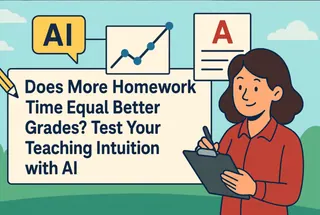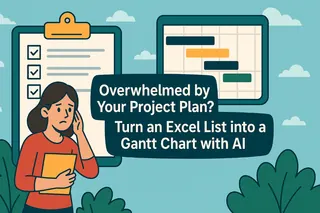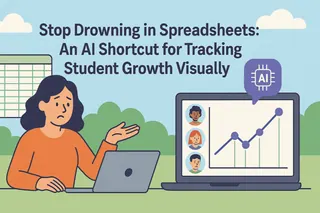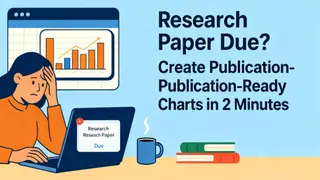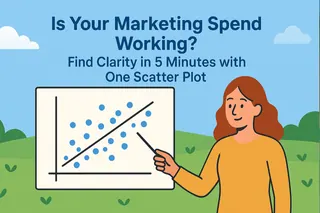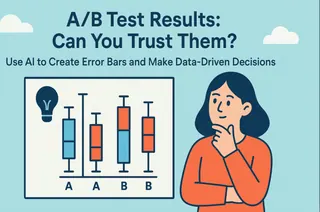- 你需要数据来验证直觉,而非仅凭「感觉」。
- 散点图是观察两个指标间关系的最佳工具。
- Excel中的分析步骤(趋势线、R²)对多数用户过于复杂。
- 透过AI,用简单对话即可创建并分析散点图。
会议中老板问道:「这季度我们在社交媒体广告投入大量预算,究竟有没有效果?和日活跃用户数(DAU)有关联吗?」
你心头一沉。你的商业直觉告诉你答案应该是肯定的,但「我认为」是商业领域最苍白的说辞。你需要的是图表——一张能让争议静默、让数据自证价值的图表。
此时正需要散点图。它是助你完成从「猜测」到「证明」关键跨越的利器。
散点图:商业「关系检测器」
忘掉复杂定义。不妨将散点图视为「证据板」:X轴代表「广告支出」,Y轴代表「日活跃用户数」。每一天的数据都以一个点呈现(支出金额与对应获取的用户数)。
当所有点落于板上,图表即刻告诉你:这两个变量是否存在关联?
- 若点阵向右上方攀升,往往存在正相关(投入越多,用户增长越多)。
- 若点如星空般随机散布,则很可能毫无关联。
散点图制作痛点:为何在Excel中如此困难?
用Excel创建基础散点图虽简单,但这仅完成10%的工作。真正的分析——证明关系强度——才是难点所在。
你需要添加「趋势线」并显示「R平方值」(R²)。在Excel中此流程需经历一连串点击:右键->选择->再次右键->勾选选项……最终多数用户一头雾水。
而这还尚未涉及理解「R²=0.85」的含义。可将其视为0到1的「相关性评分」,越接近1代表关系越强。但若无法解释该数值,图表说服力将折半,本应坚实的证据会显得薄弱。
AI如何让你从制表者蜕变为分析师
AI工具彻底颠覆此体验。它不再是等待指令的被动软件,而是助你思考的分析伙伴。
你无需记忆复杂点击路径,AI为你完成所有操作:
- 智能制图: 根据简单指令创建散点图
- 即时分析: 提出需求即自动添加趋势线与R平方值
- 结果解读: 甚至能用白话解释图表含义
它让你摆脱「如何制作图表」的困扰,直击核心问题:「图表揭示了什么?」
Excelmatic实战:两步从Excel数据到洞察
步骤一:上传数据
准备含两列数据的Excel文件(例如「广告支出」和「活跃用户数」列),直接拖拽至Excelmatic。

步骤二:通过简单指令生成基础图表
上传后,在聊天框输入以下指令(务必将[您的列名]替换为实际列标题):
“用‘[您的列名1]’和‘[您的列名2]’创建散点图”
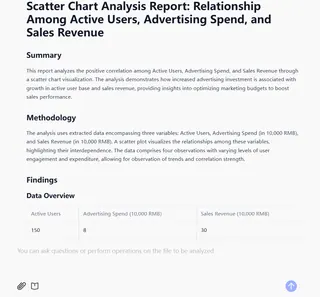
步骤三:追问获取深度分析
基础图表生成后,只需追加提问即可获得专业解析:
“添加趋势线和R平方值”
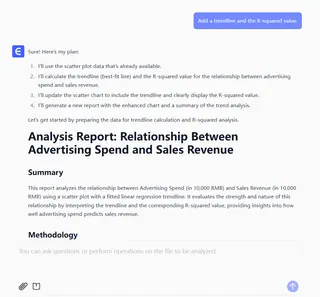
常见问题:关于AI生成散点图
1. 问:若变量无关联,AI会提示吗?
答: 会。若数据点分散,R平方值将偏低(如低于0.3)。这同样是重要洞察,可避免基于错误直觉决策。您还可追问「这意味着什么?」,AI将解释相关性较弱。
2. 问:能同时分析三个及以上变量吗?
答: 二维散点图专用于分析两变量关系。若需多变量分析,可透过AI进行多组配对比较(例如先分析「广告支出vsDAU」,再分析「发帖数vsDAU」)。
3. 问:散点图与折线图有何区别?常混淆两者
答: 关键区别在于:折线图通常用于追踪单一指标随时间变化(如过去30天DAU趋势),散点图则用于检验两个不同指标间的关联性(如广告支出与DAU),且不一定涉及时间维度。
用数据而非感觉决策
商界中,一份数据支撑的洞察胜过千次「直觉判断」。
散点图是培养「数据直觉」的利器,而AI移除了所有使用障碍,助您快速验证假设,做出更明智的决策。
立即免费试用Excelmatic,将商业直觉转化为数据支撑的洞察报告。